製做時尚插畫
打開Photoshop哦,沒有的可以在網站上面找免費版的下載喔。這次用的是Photoshop 5 版本,當然其他版本都可以。準備好了沒~
- 點選功能表的“檔案”---“開新檔案”,在“新增”對話框中。設定寬度42公分,高度28.5公分,解析度200,背景內容為“背景色”,按下“確定”。

- 打開一張素材。(這裡的素材7-07-02,是已做好扣圖準備的,有關扣圖的各類方法將在下期分享)

扣圖後是這樣的(人物7-07-03)
(看到這裡一定會有人問要怎弄才有這樣效果,這裡準備了PSD檔,有需要的請留言)
3.把人物7-07-03拖到工作檔中。
按Ctrl+ T “任意變形工具”如圖適當調整大小和位置。
4.再將7-07-02拖到工作檔中,再利用“任意變形工具”如圖調整大小和位置。
(這個步驟主要是把原圖做模糊處理後當成背景。)
5.點選功能表的“濾鏡”---“模糊”---“高斯模糊
在“高斯模糊”對話框中,將強度設為250後按下“確定”。
點選“影像”---“調整”---“曲線”在“曲線”對話框中如圖調整,按“確定”
6.切換到“圖層1”,按Ctrl + J將複製“圖層1”至“圖層1拷貝”,並點選“圖層1拷貝”前面的“指示圖層可見度”,隱藏眼睛圖示。
切換到“圖層1”,執行功能表的“影像”---“調整”---“色相/飽和度”,在“色相/飽和度”對話框中輸入0,0,-99,按下“確定”。
點選“圖層1拷貝”前面的“指示圖層可見度”,顯示眼睛圖示。再切換回“圖層1”,執行功能表的“濾鏡”---“模糊”---“高斯模糊”。
在“高斯模糊”對話框中,將強度設為53.3後按下“確定”。
7.按下Ctrl + T,利用“任意變形工具”如圖適當調整大小和位置,製造出人物的陰影效果。
8.打開準備好的素材7-07-12如圖
(用魔術棒去背景白,這裡就不詳解了)
9.把去背的7-07-12
拖到工作檔中,按Ctrl +T 調整大小和位置如圖
並將其移到“圖層1拷貝”下方
10.打開準備好的素材
拖到工作檔中,利用“任意變形工具”如圖適當調整大小和位置,同樣將其移到“圖層1拷貝”下方。
打開準備好的素材
拖到工作檔,將圖層混合模式更改為色彩增值,再利用“任意變形工具”如圖調整,同樣將其移到“圖層1拷貝”下方。
打開準備好的素材7-07-20
拖到工作檔,用“任意變形工具”如圖調整,並將圖混合模式更改為“色彩增值”。
此圖層要放在“圖層1拷貝”的上方喔
在7-07-20圖層上點選“增加向量圖遮色片”
,並在遮色片中以“筆刷工具”
把超出人物腿部的花紋修飾掉。

做到這 應知道了些這些是怎加進去的
了吧,嘿嘿。每一步驟還望能弄懂哦
今天就先分享到這吧,明天接著
來。。。謝謝。
 ※生命的活力,從分享開始※
※生命的活力,從分享開始※
分享源自於回應,回應是暖流的泉源;
推文更是彼此感情及努力的支持動力,請多回應或推推唷^^
這是《富爸爸窮爸爸》作者清崎唯一公開在媒體推薦的在家工作系統!
更是《秘密》作者包柏目前所運用的賺錢系統

歡迎參加我們的網路居家創業說明會, 只要一台能上網的電腦和1個半小時的時間,你就可以在家中安安靜靜地評估瞭解這份事業!
報名網址:http://www.vemmabuilder.com/952854205
報名送名人推薦 最強大的網路自動跟進系統體驗90天!
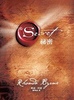 |
【秘密】作者 包柏.普克特 (Bob Proctor) 強烈推薦 |
 |
【窮爸爸富爸爸】作者 羅勃特.T.清崎 唯一指名推薦 |
YY語音:226930531
skype:ginji7633





 留言列表
留言列表